您可以随时保存编辑进度,暂时中止编辑工作;您还可以在需要时,能很方便的调出所保存的进度,继续编辑。
1、保存进度
如果您想临时保存编辑进度(以备稍候再次编辑),请点击右上角的“临时保存 Tmp Save”按钮,进行保存;如果您保存后又进行了编辑和修改,还可以再次点击“继续保存 Continue and Save”按钮,继续保存最新进度。注:保存次数无限制,可以随时保存。
温馨提示1:以上保存操作不但能保存进度,还可以同时保存上传到本网站的图片(注:图片有保存时间噢,而且保存后就不能再上传图片了)!
温馨提示2:上面所说的“保存图片”,只是指将图片上传到“肯为旎邮件DIY”网站上时,才需要进行保存图片的操作,如果您将图片上传到其他网站上了,则无须进行图片的保存了,此时的保存则仅仅是指进度保存了。
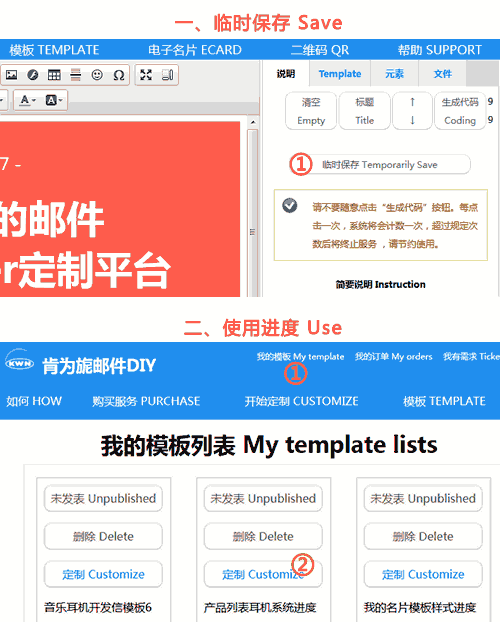
2、使用进度 USE SAVED
方法一:推荐方法。请点击页面最上面的“我的模板”,会来打开已保存的进度列表。在列表中选择某一个进度,然后点击“定制 Customize”来加载进度,继续进行邮件的编辑。
方法二:不推荐。 请点击右上角“文件”标签下的“使用进度 Load Saved”按钮,也会出现进度列表,然后点击其缩略图,就会载入这个保存的进度 。
方法三:不推荐。请点击右上角的“显示 Tempalte”标签(即模板标签),下面有一个“My”的模板类型选项,点击它就可以列出曾经保存的进度了(或自己的模板),点击某一个进度(或模板)就可以接着编辑或设计了。
特别说明:
使用后两种加载进度的方法时,应该注意编辑区必须没有内容,否则会系统会重载整个页面(或者插入到原来已有内容中),这样很容易造成错位,这一点需要特别注意。
因此为了减少这种不必要的麻烦的产生,请使用方法一来加载进度。
3、临时保存模板有保存数量的限制吗?
答:有的。
如何知道自己临时保存的模板已经达到了最大保存数量呢?
当达到了最大保存数量时,“临时保存”按钮就不显示了,取而代之的是“继续保存”。
温馨提示:继续保存会覆盖原来的模板,请注意这一点,以避免丢失原工作内容。
4、临时保存的模板有保存期限吗?
答:有的。
当达到了保存期限后,系统会自动删除模板,这样你就在“我的模板”中看不到这个模板了,同时也不可恢复。
你还可以参阅这里: 如何合理选择产品及使用时间说明
温馨提示1:为了防止自己保存的模板到期后被系统会自动删除,请在到期前在编辑页面的“文件”标签中点击一下“另存为”按钮,系统会另外保存一个模板,这样模板的保存期限会自动顺延一定时间(不同产品顺延时间不同)。
温馨提示2:如何查看模板的保存日期期限呢? 右上角 >> 我的模板 >> 模板列表 >> 发布想查看的模板 >> 打开此模板查看(模板页面最下部有时间显示)。
